
विंडोज एक्सपीच्या स्थापनेपासून मायक्रोसॉफ्टने क्लियरटाइप नावाचे तंत्रज्ञान आपल्या ऑपरेटिंग सिस्टममध्ये आणले आहे मजकूर गुळगुळीत करते जेणेकरून कोणताही वापरकर्ता एलसीडी स्क्रीनद्वारे मजकूर वाचू शकेल दृष्टी समस्या किंवा अक्षरे न समजता.
हे तंत्रज्ञान विंडोज 7 म्हणून सक्षम केलेले दिसले, परंतु विंडोजमध्ये 10 नवीन वैशिष्ट्ये समाविष्ट केली गेली आहेत, विंडोज 10 मध्ये असलेले मजकूर अधिक वाचण्यासाठी आपण आता पाहू आणि त्यांना कसे सक्रिय करावे या बातम्यांमुळे लक्षात ठेवा, ते टॅब्लेट किंवा मोबाईल सारख्या डिव्हाइसवर देखील आहे.
विंडोज 10 मधील क्लियरटाइप आमच्या दृश्याशी जुळवून घेईल
क्लियरटाइप सुधारण्यासाठी आम्हाला क्लियरटाइप ट्यूनर टूल वापरणे आवश्यक आहे, जो प्रोग्राम विंडोज 10 मध्ये स्थापित आहे, क्लियरटाइपची कार्यक्षमता सुधारण्यासाठी एक प्रकारचा विझार्ड. म्हणून स्टार्ट मेनू मध्ये आम्ही लिहितो क्लियरटाइप ट्यूनर कार्यान्वित करण्यासाठी एंटर दाबा. प्रथम विंडो दिसेल जिथे आपण ती सक्रिय केलेली आहे की नाही हे आपल्याला दिसेल.
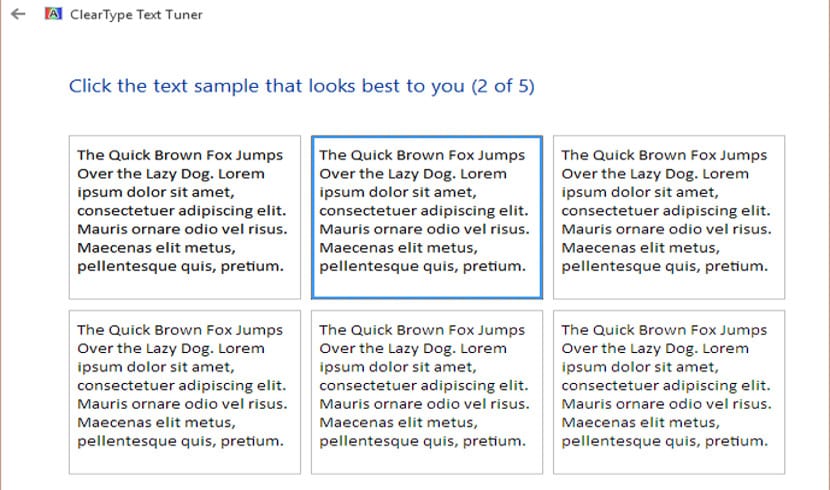
नसल्यास, ते सक्रिय करणे चांगले. आम्ही Next (किंवा Next) वर क्लिक करतो आणि आमची कार्यसंघ असलेले मॉनिटर्स दिसून येतील आणि ते आम्हाला पडद्यावर सक्षम करू इच्छित असल्यास आम्हाला विचारेल, आम्ही होय म्हणून चिन्हांकित केलेला पर्याय सोडून पुढील क्लिक करा. दिसत असलेल्या स्क्रीनवर, तो सक्रिय मॉनिटर कोणता आहे हे दर्शवेल, पुढील आणि दाबा नमुन्यांची मालिका प्रदर्शित करण्यास सुरवात होईल. एकूणात दोन नमुने असलेली पाच पडदे आहेत ज्यात आम्ही आमच्या दृश्यास अनुकूल असलेले एक निवडू.
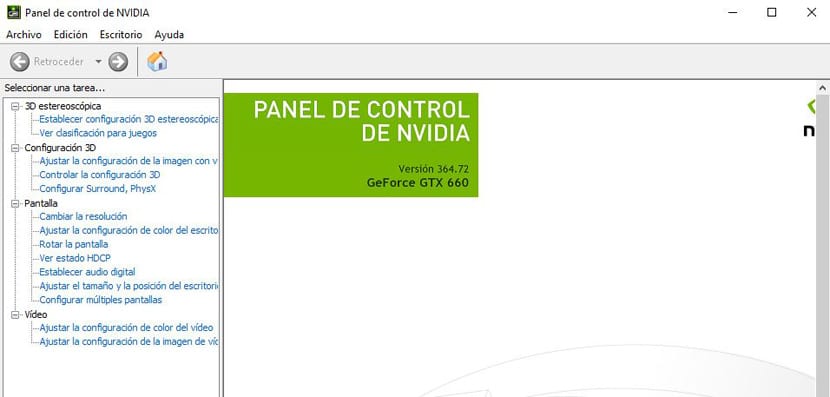
अशा प्रकारे, क्लियरटाइप आमच्या दृश्यानुसार सुधारेल आणि आसपासच्या अन्य मार्गावर नाही मागील ऑपरेटिंग सिस्टममध्ये जसे घडले. जेव्हा नमुने निघून जातात, तेव्हा विंडोज 10 पडद्यावर कॉन्फिगरेशन लागू करेल आणि शेवटच्या स्क्रीनमध्ये आम्हाला कळवेल, ती स्क्रीन विझार्डसह समाप्त होईल आणि संबंधित बदल लागू करेल. जसे आपण पाहू शकता, क्लीयरटाइप केवळ विंडोज 10 मध्येच नाही तर सुधारित केले आहे, डेस्कटॉप संगणकांपेक्षा ई-रीडर म्हणून विंडोज 10 चा वापर अधिक चालू असलेल्या टॅब्लेटसारख्या काही डिव्हाइसमध्ये अत्यावश्यक सुधारणा.